iPhone上刪除聯絡人的完整指南
如何在 iPhone 上刪除單一聯絡人
如果您想從 iPhone 中刪除某個聯絡人,iOS 允許您透過多種方式執行此操作。您可以使用聯絡人應用程式或 iOS 上的電話應用程式從裝置中刪除單一聯絡人。
方法 #1:從聯絡人畫面
從 iPhone 中刪除聯絡人的最簡單方法是存取聯絡人應用程式或電話應用程式上的聯絡人清單。您可以透過開啟iPhone 上的「通訊錄」應用程式來存取您的聯絡人清單。

您也可以透過開啟裝置上的電話應用程式來存取此畫面。

當電話應用程式開啟時,點選底部 的聯絡人標籤。
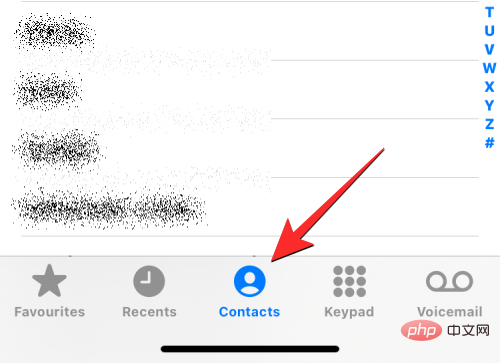
在「聯絡人」畫面中,您需要確保您正在查看所有聯絡人。否則,您要刪除的聯絡人將不會顯示在此畫面上。若要確保您正在查看所有聯絡人,請點選畫面左上角的 清單。
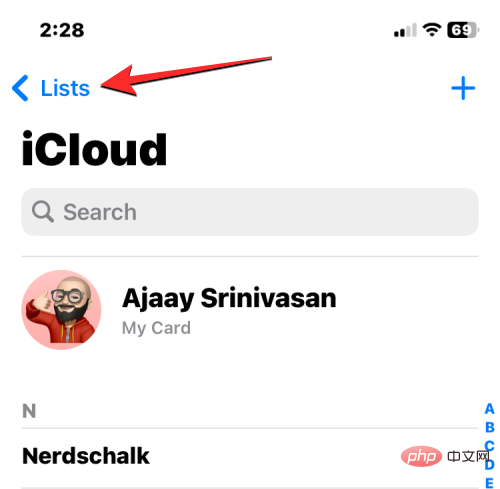
在清單中,選擇所有聯絡人。
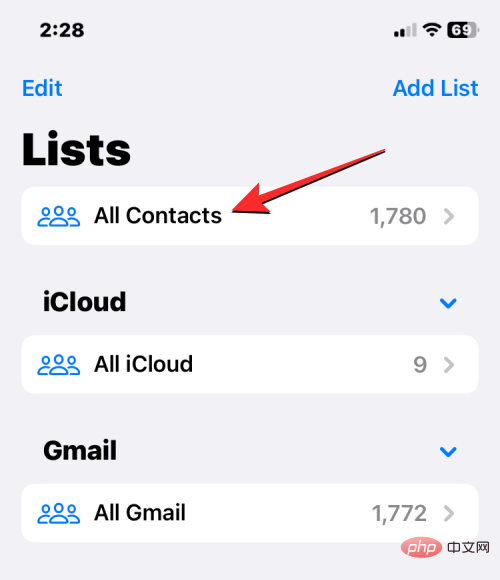
您現在將在此畫面上看到來自各個帳號的所有聯絡人。在此處,使用右側的字母滾動條或頂部的搜尋欄找到您要從此清單中刪除的聯絡人。
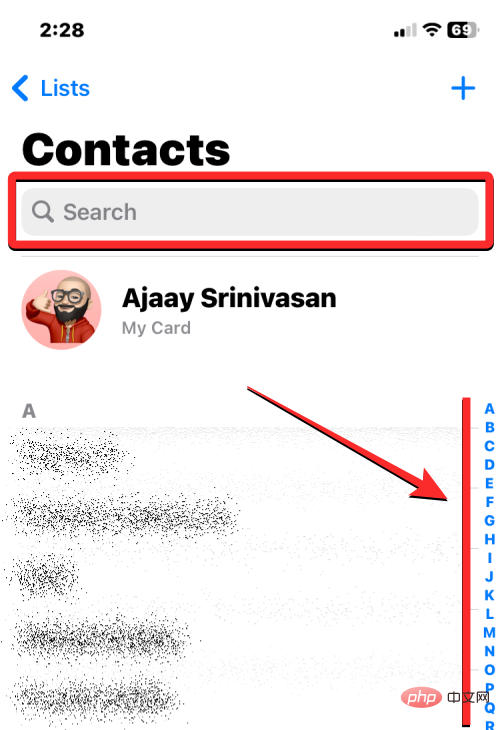
當您找到要刪除的聯絡人時,請點選並按住它。
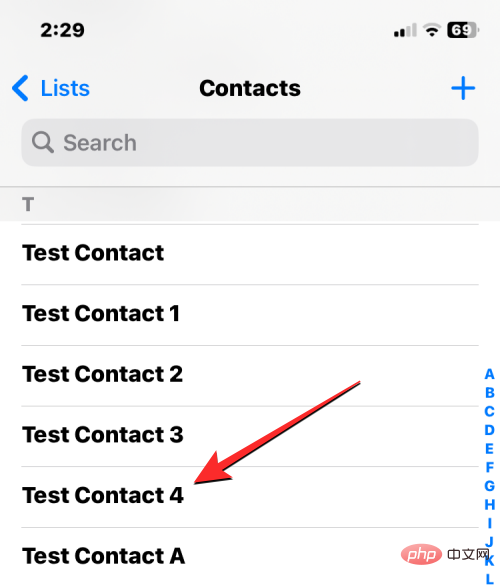
在出現的溢出選單中,選擇刪除聯絡人。
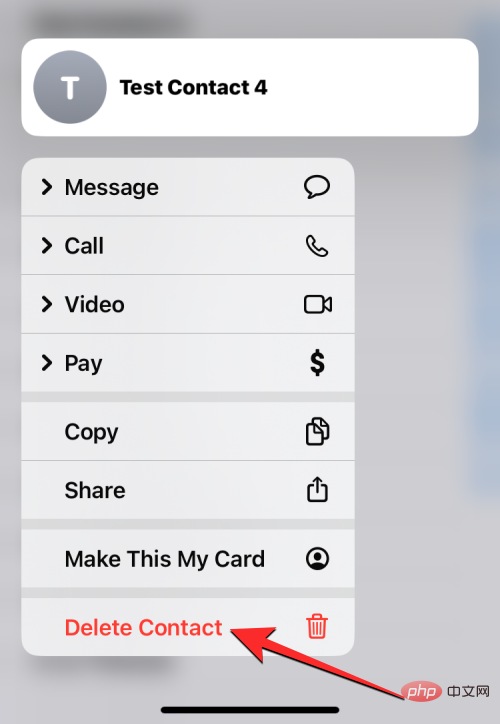
您現在將在螢幕上看到一個提示,要求您確認您的動作。在這裡,點擊刪除聯絡人以從您的 iPhone 中刪除選定的聯絡人。
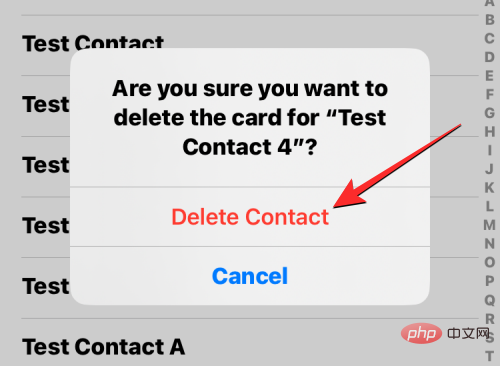
您也可以透過開啟此畫面來刪除聯絡人。當聯絡人的詳細資料開啟時,點選右上角 的編輯。
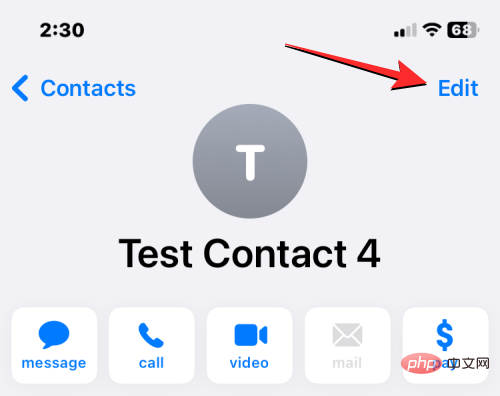
在下一個畫面上,向下捲動並點擊底部 的刪除聯絡人。
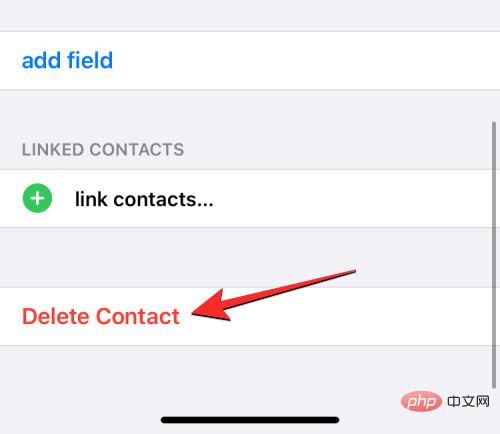
在下方出現的提示中,選擇刪除聯絡人以確認操作。
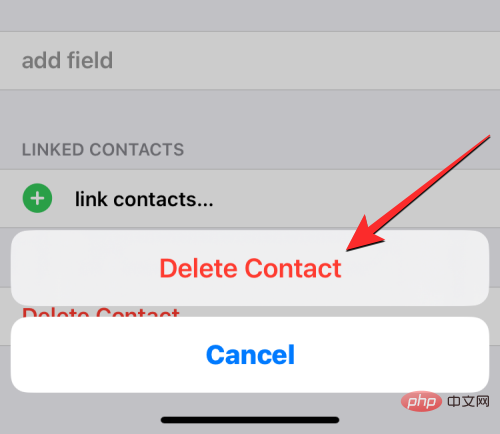
所選聯絡人將從您的 iPhone 中刪除。
方法#2:從收藏夾/最近的螢幕
如果您最近在iPhone 上撥打或接聽了某人的電話,您可以從“電話”應用程式的“最近”或在「收藏夾」畫面中刪除他們的聯絡人。為此,請在 iPhone 上開啟電話應用程式。

在手機內部,點選底部的收藏夾標籤或最近的標籤。
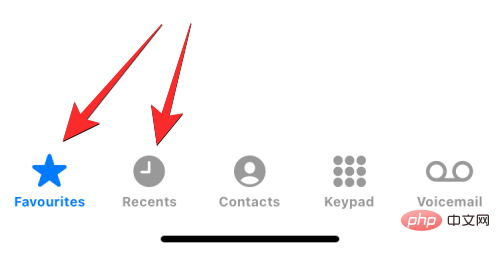
當您到達「最愛」或「最近」畫面時,請尋找要刪除的聯絡人。找到聯絡人後,點選其右側 的i 圖示。
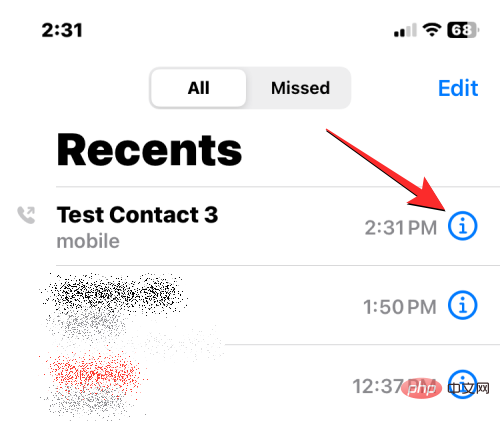
這將在下一個畫面上開啟聯絡人的詳細資料。在這裡,點擊編輯。
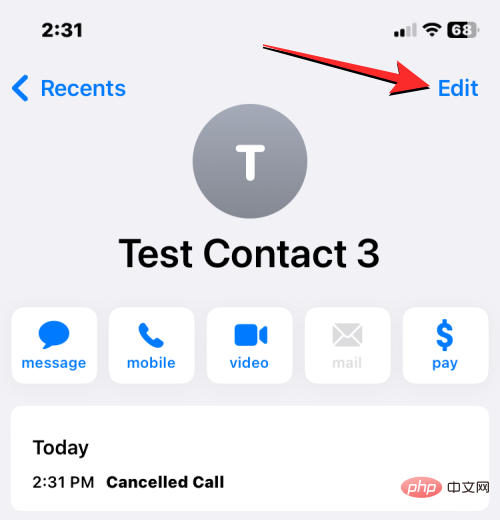
現在,清除聯絡人的名字和姓氏部分。如果有任何已填滿,您可以清空其他部分。
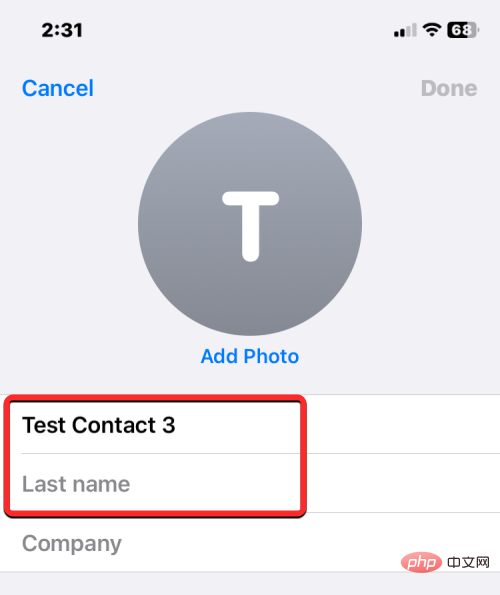
一個簡單的方法是選擇任一文字字段,然後點擊右側 的x 圖示。
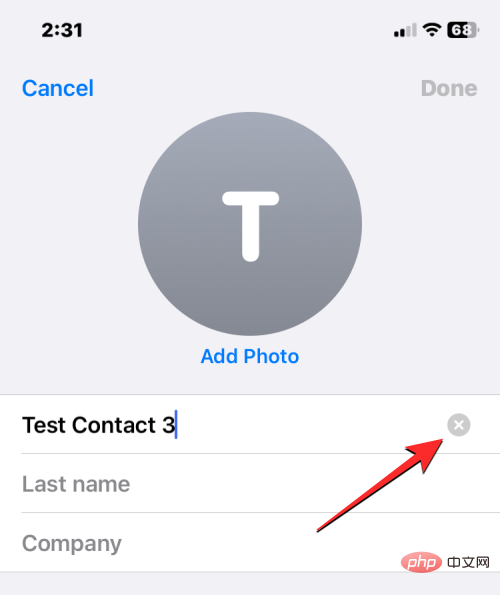
當所有部分都為空時,點選右上角 的完成。
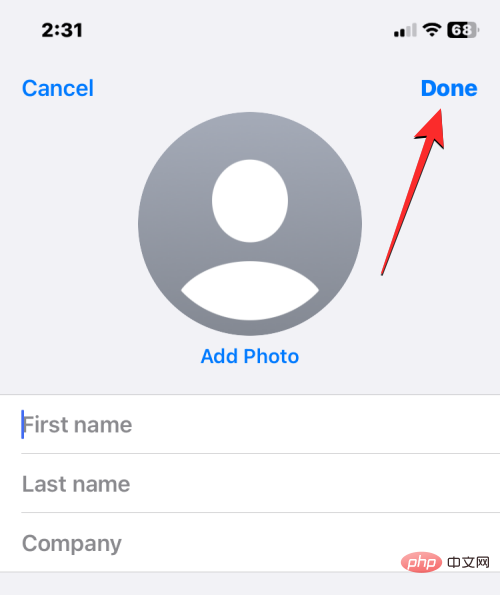
由於電話號碼是無名的,因此所選聯絡人現在將從您的 iPhone 中刪除。
如何從 iPhone 中刪除多個聯絡人
iOS 不允許您在 iPhone 上同時刪除多個聯絡人。您不能使用電話應用程式或聯絡人應用程式來刪除多個聯絡人。此操作只能透過 iCloud.com 或使用為您提供此功能的第三方應用程式之一本地完成。
方法 #1:使用 iCloud.com
如果您希望從 iPhone 中刪除多個聯絡人,則需要使用電腦並使用 Safari 或任何其他網頁瀏覽器存取 iCloud.com。在 iCloud.com 中,使用您的 Apple ID 密碼登入以存取您的 iCloud 帳戶。
登入後,選擇聯絡人。
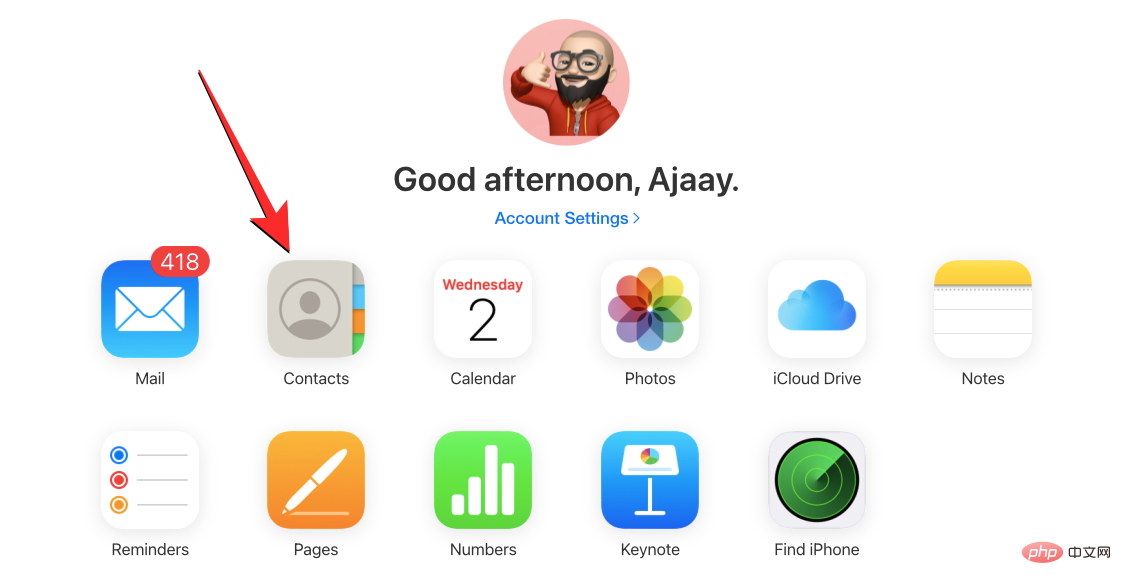
當您帳戶中的聯絡人載入時,按住Command鍵(在Mac 上)或Ctrl鍵(在Windows 上)選擇要刪除的聯絡人,然後按一下聯絡人以選擇它們。
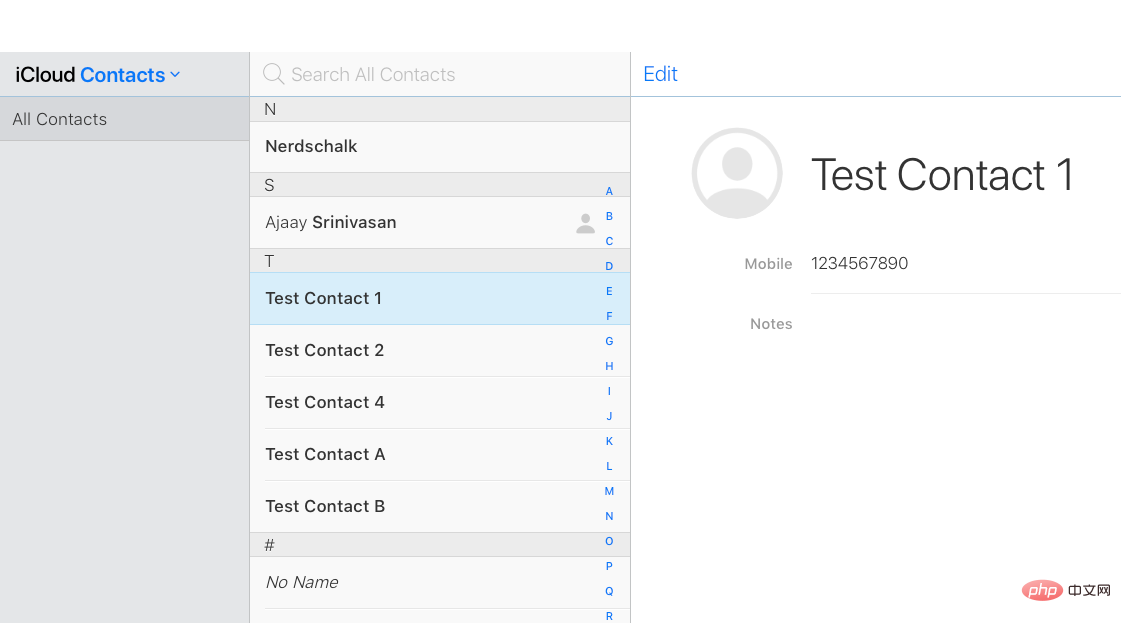
您也可以使用 Shift 鍵選擇一組連續的聯絡人。當您選擇多個聯絡人時,它們將以藍色突出顯示。
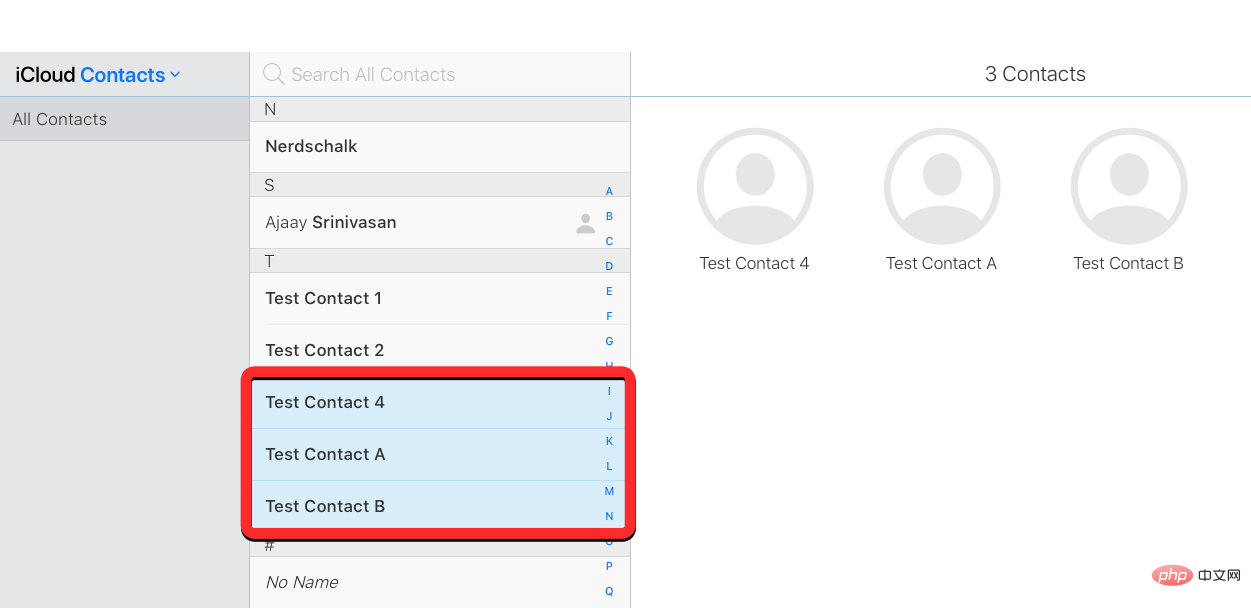
選擇要刪除的聯絡人後,點選左下角的齒輪圖示。
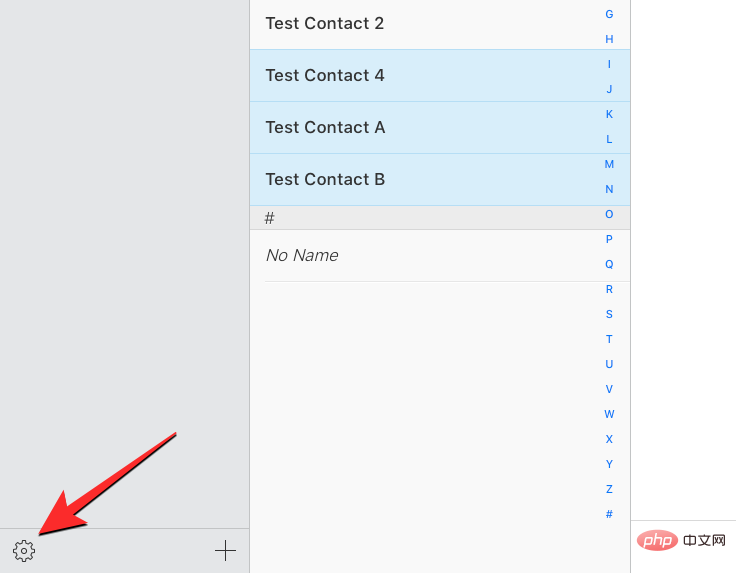
當溢位選單出現時,從選項清單中 選擇刪除。
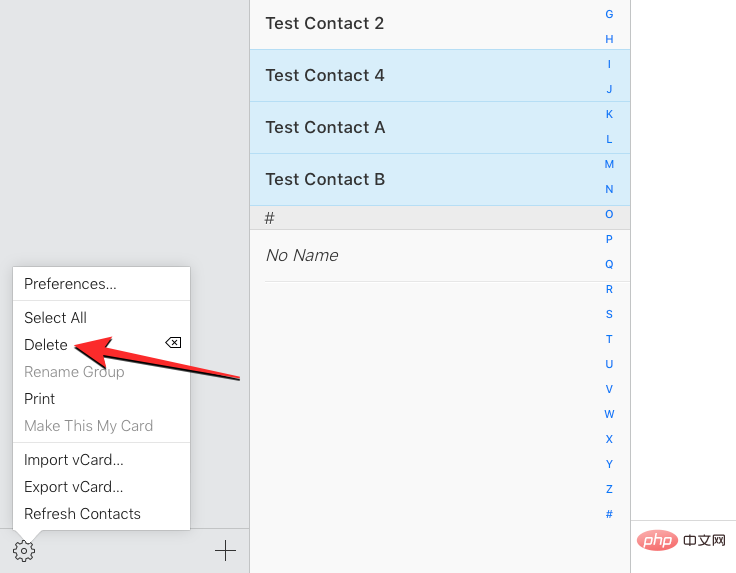
系統將提示您確認操作。若要繼續刪除,請按一下刪除。
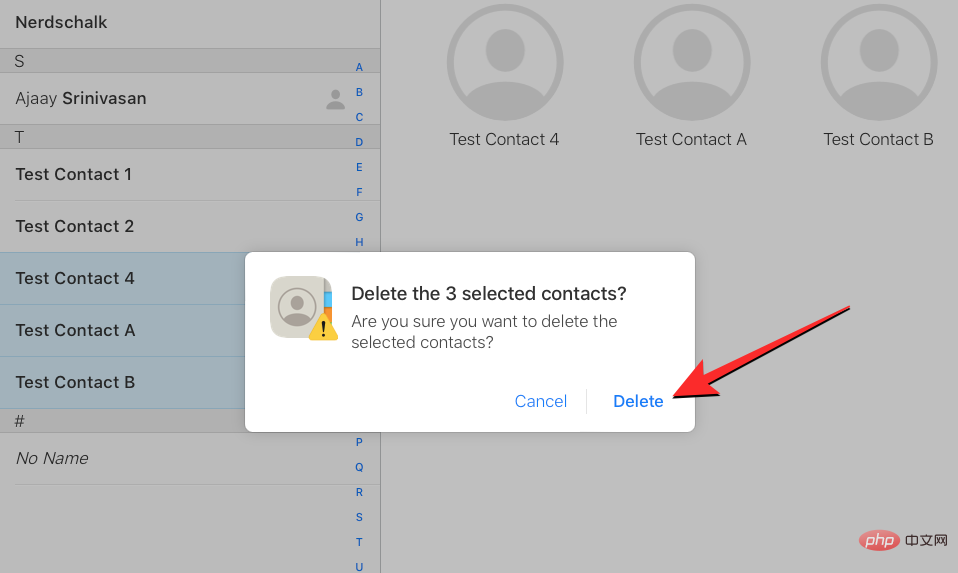
所選聯絡人將從 iCloud 以及您的 iPhone 中刪除。
方法#2:使用刪除聯絡人應用程式
由於您無法使用本機聯絡人應用程式刪除iPhone 上的多個聯絡人,因此在不存取iCloud 的情況下在您的裝置上執行此操作的唯一方法是使用第三方應用程式。在 iPhone 上有許多應用程式提供此功能,但這兩個應用程式(刪除聯絡人 和群組)是值得信賴的,並且在 App Store 上獲得了多個用戶的高度評價。在這種情況下,我們將使用 Delete Contacts ,但即使在 Groups 應用程式上,該過程也應該或多或少相同。
要開始使用,請在您的iPhone 上開啟Delete Contacts 應用程式(由於某種原因,它在安裝應用程式後已將自身重命名為MultiDelete )。
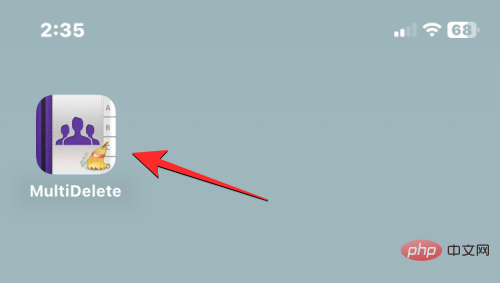
當應用程式開啟時,系統會提示您共用對應用程式的聯絡人存取權限。若要繼續,請點選OK。
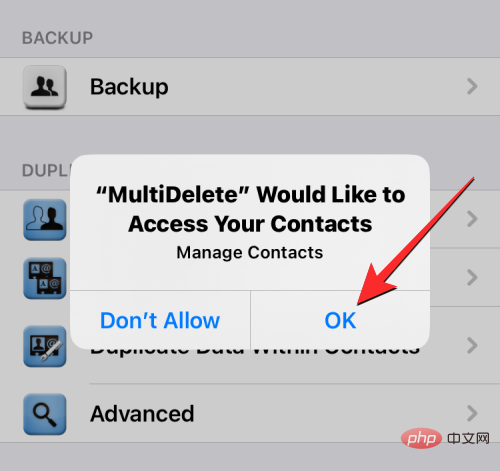
現在,點擊頂部 的所有聯絡人。
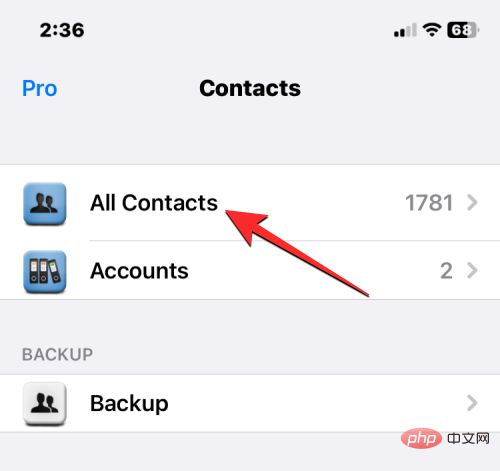
下一個畫面將向您顯示所有儲存在 iPhone 上的聯絡人的清單。您可以透過捲動此清單或使用頂部的搜尋列來找到要刪除的聯絡人。
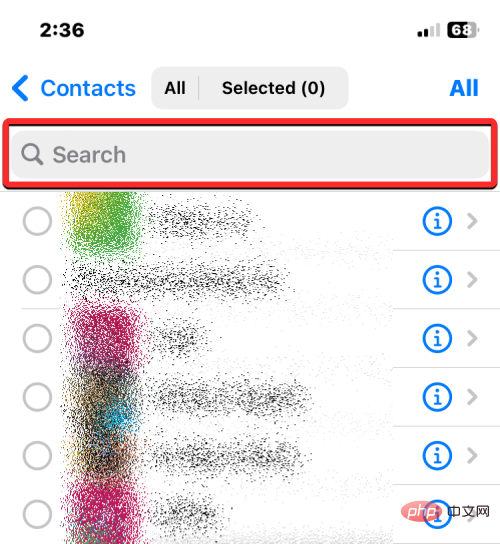
當您找到要刪除的聯絡人時,請點擊它們進行選擇。您可以從此清單中選擇要刪除的任意數量的聯絡人。
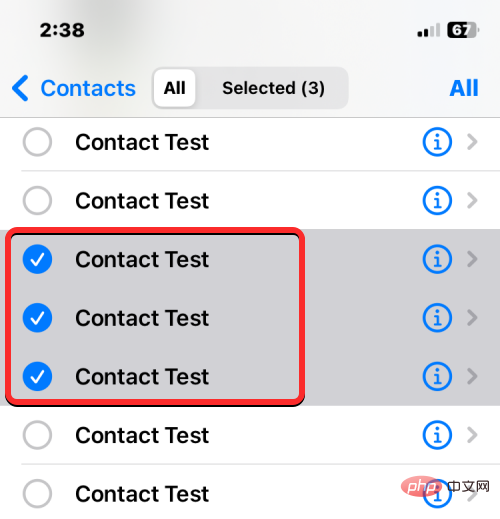
做出選擇後,點選底部 的刪除。
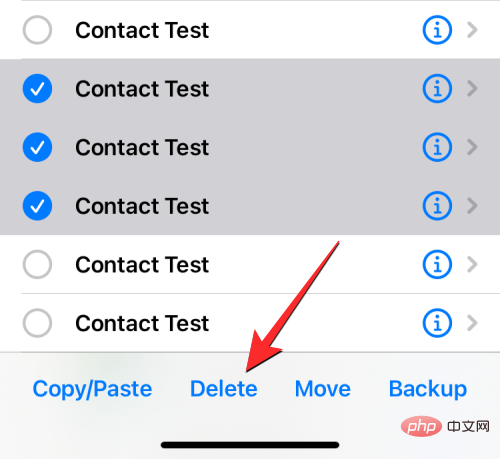
在出現的提示中,選擇刪除以確認您的動作。
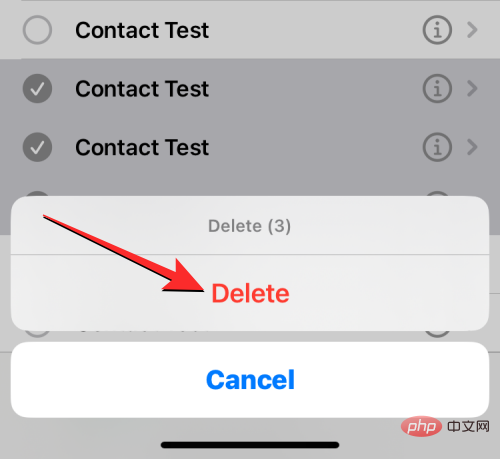
從 iPhone 中刪除選取的聯絡人後,您應該會在螢幕上看到「成功」橫幅。
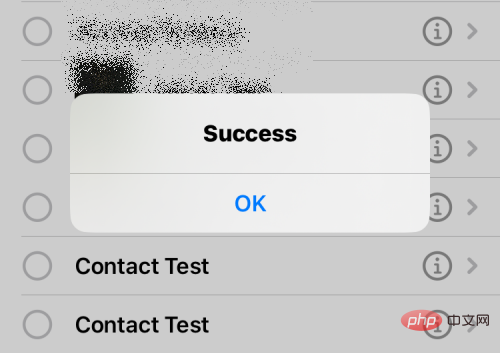
此方法將從您的 iPhone 中刪除多個聯絡人,但這些聯絡人可能仍儲存在您的 iCloud 帳戶中。
如何刪除 iPhone 上的重複聯絡人
當您處理多個帳戶時,您的聯絡人清單很可能多年來積累了大量資訊。您可能還擁有您可能從未註意到的重複聯絡人。幸運的是,在 iOS 16 上,您的 iPhone 可以自動偵測 iCloud 或任何其他清單中重複的聯絡人卡片,並建議您合併它們(如果您願意)。
要從 iPhone 中刪除重複的聯絡人,請開啟 聯絡人應用程式。

當應用程式開啟時,點選左上角的清單。

在清單畫面中,選擇All iCloud或All iPhone。 iOS 可能無法從 Gmail 等第三方帳戶建立的清單中偵測或刪除重複項。
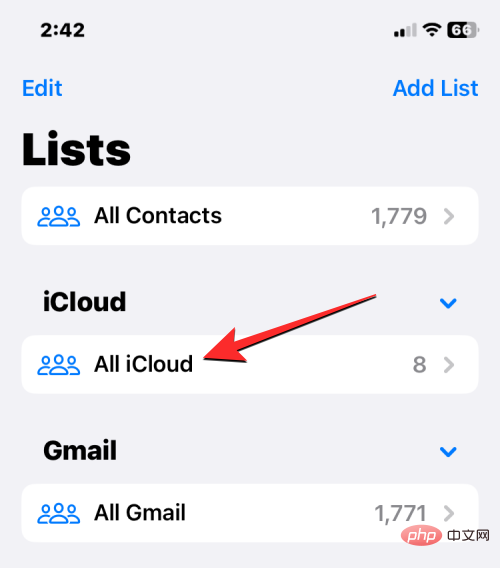
當 iCloud 或 iPhone 清單開啟時,如果您有任何重複的聯絡人,您可能會在頂部看到「發現重複」橫幅。若要刪除或合併這些聯絡人,請點選Duplicates Found。
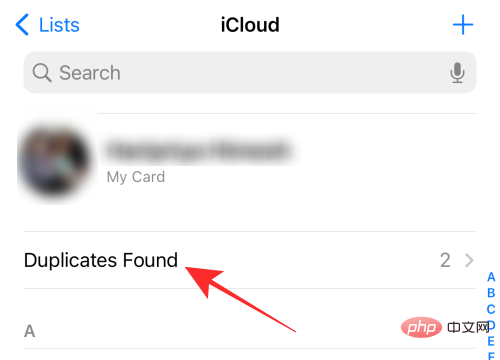
在出現的「發現重複」功能表中,點擊任一列出的聯絡人以查看其詳細資訊。
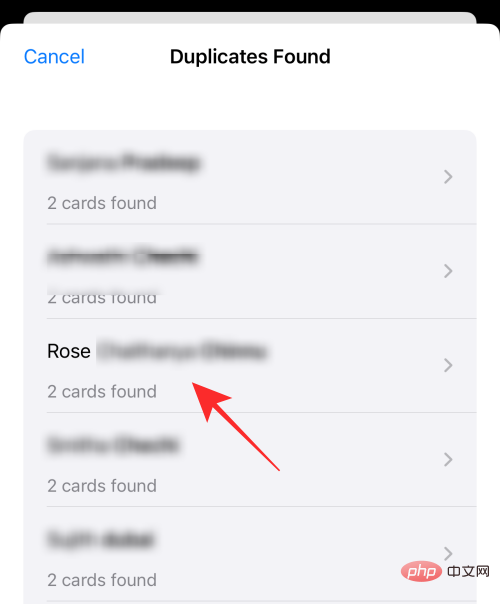
然後,您可以透過將資訊合併到一個聯絡人中來刪除重複的聯絡人。為此,點擊底部 的合併。
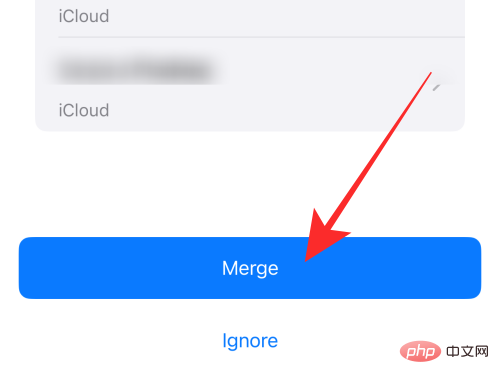
您可以對要合併的其他聯絡人重複上述步驟。若要刪除所有重複的聯絡人,請點擊螢幕底部的合併,您可以在其中看到所有重複的聯絡人。
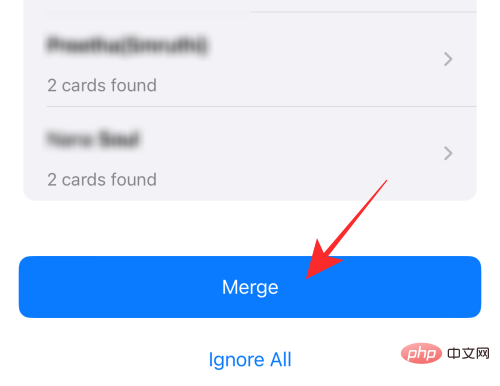
當你這樣做時,iOS 會將聯絡人的所有詳細資訊合併到一張卡片中,並從你的iPhone 中刪除其餘的卡片。
如何從iPhone 中刪除所有iCloud 聯絡人
如果您已將聯絡人保存在多個清單中,並且不希望將您保存在iCloud 上的聯絡人儲存在您的iPhone 上,您可以隨時將其刪除。擁有 iCloud 聯絡人可以讓您輕鬆選擇哪些聯絡人在您的 Apple 裝置上同步,並讓您控制聯絡人清單的外觀。
如果您有從其他帳號儲存的聯絡人,而且您不想讓這些聯絡人與 iCloud 保持同步,您可以先在 iPhone 上 開啟「設定」應用程式來刪除後者。

在「設定」中,點選上方 的 Apple ID 卡。
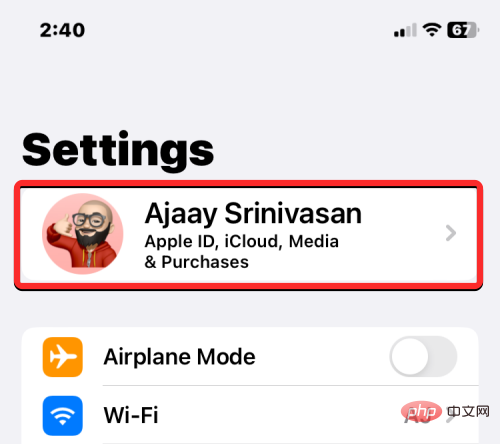
當 Apple ID 畫面出現時,選擇iCloud。
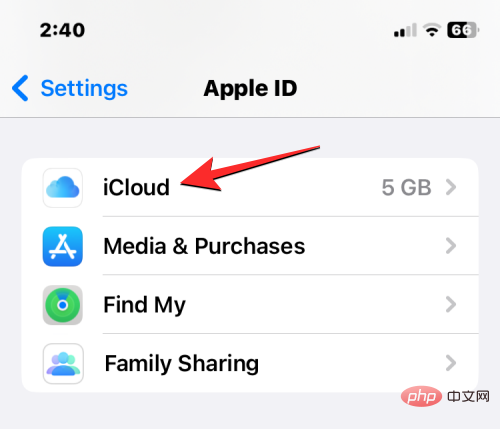
在下一個畫面上,點選「使用 iCloud 的應用程式」下的全部顯示。
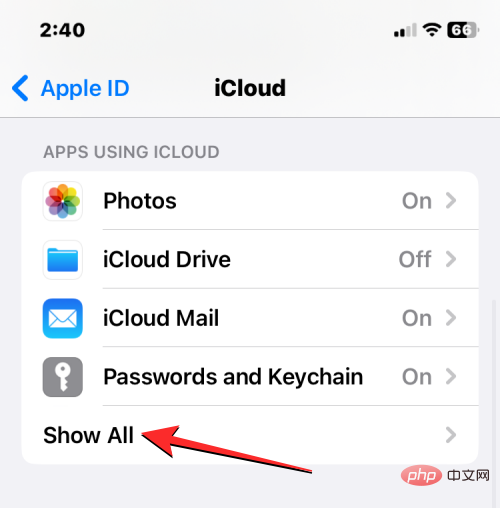
在使用 iCloud 畫面的應用程式中,關閉聯絡人切換。
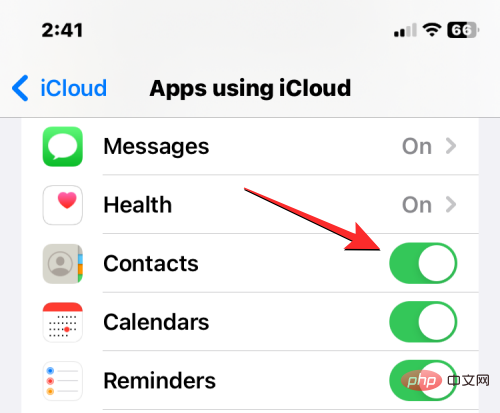
現在,您將在底部看到一個提示,要求您決定是否將您的聯絡人與 iCloud 保持同步。由於您在這裡是為了從手機中刪除 iCloud 聯絡人,因此請選擇從我的 iPhone 中刪除。
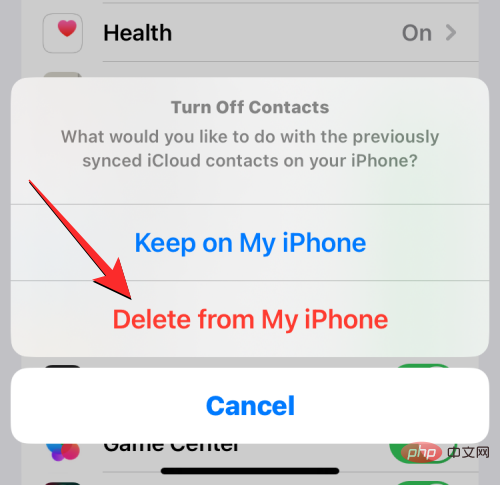
此操作將從您目前的iPhone 中刪除iCloud 聯絡人,但這些聯絡人將保留在iCloud 以及您已將聯絡人與iCloud 同步的其他Apple 設備上。
如何從iPhone 上的Gmail 或其他帳戶中刪除所有聯絡人
iOS 允許您匯入從您的Gmail 帳戶或已新增至iPhone 的其他第三方帳戶中儲存的聯絡人。但是,您可以隨時刪除從 Gmail 或其他服務匯入的所有聯絡人。為此,請打開iPhone 上 的「設定」應用程式。

在 Settings 中,向下捲動並選擇Contacts。
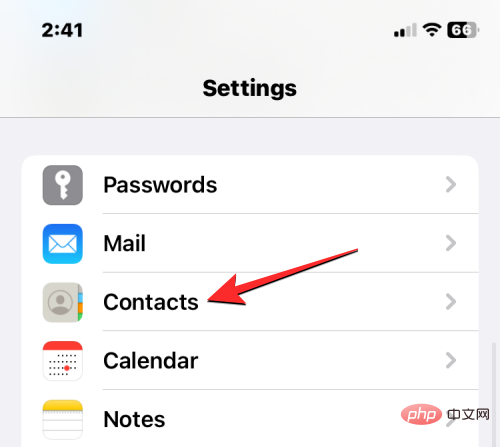
在下一個畫面上,點選Accounts。
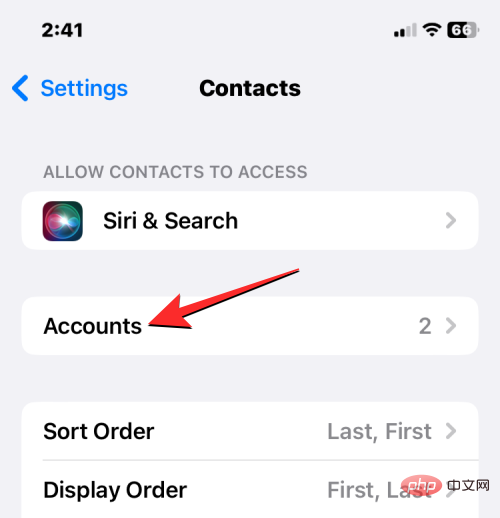
在「帳戶」畫面中,選擇Gmail或您要從中刪除聯絡人的帳戶。
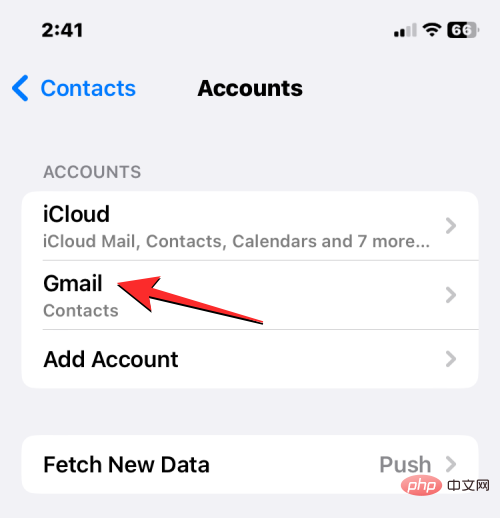
在這裡,關閉聯絡人切換。
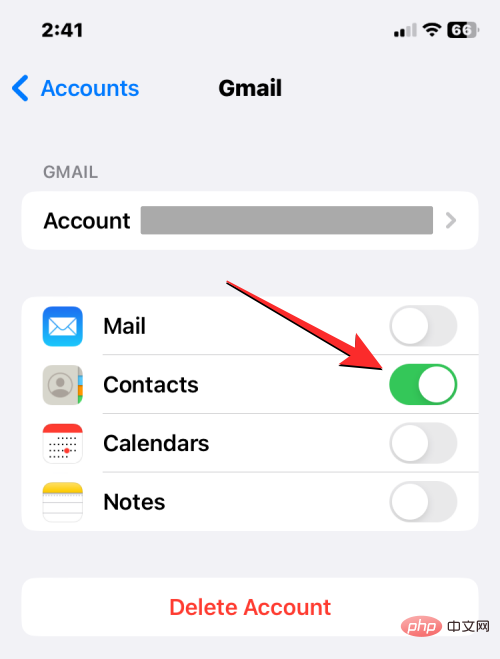
iOS 現在將提示您確認您的動作。要確認,請點擊從我的 iPhone 中刪除。
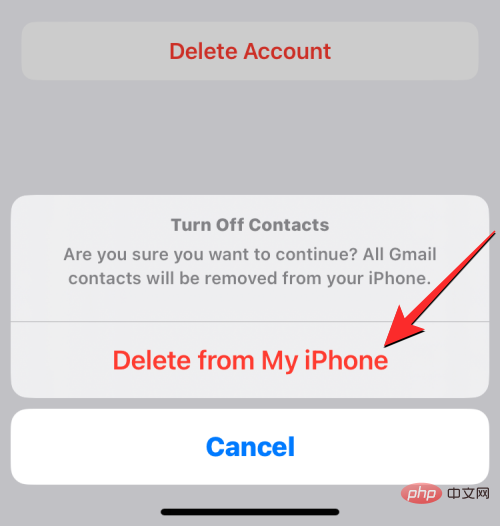
從 Gmail 或所選帳戶儲存的所有聯絡人現在將從您的 iPhone 中刪除。
如何隱藏清單中的聯絡人而不刪除它們
如果您不想從iPhone 中刪除聯絡人,而只想從特定清單中隱藏聯絡人,您可以透過選擇一個列表來查看其聯絡人,而不是在iPhone 上查看整個聯絡人清單。若要查看特定清單中的聯絡人,請開啟 iPhone 上的聯絡人應用程式。

當應用程式開啟時,點選左上角的清單。

您將看到已新增聯絡人的不同帳戶的所有清單。從這裡,您可以選擇要查看聯絡人的清單。如果您有多個 iCloud 或 Gmail 帳戶,請選擇要從中刪除聯絡人的帳戶。如果您只有一個 iCloud 或 Gmail 帳戶,或想要查看所有 iCloud 或 Gmail 帳戶中的聯絡人,請從此畫面選擇所有 iCloud或所有 Gmail 。 如果您新增了來自其他第三方帳戶的聯絡人列表,您可能會在此畫面上看到更多聯絡人清單。
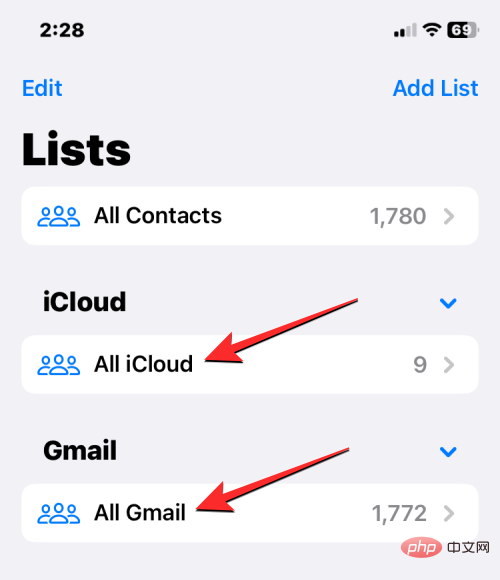
選擇首選清單後,您將在下一個畫面上看到該清單中的聯絡人。
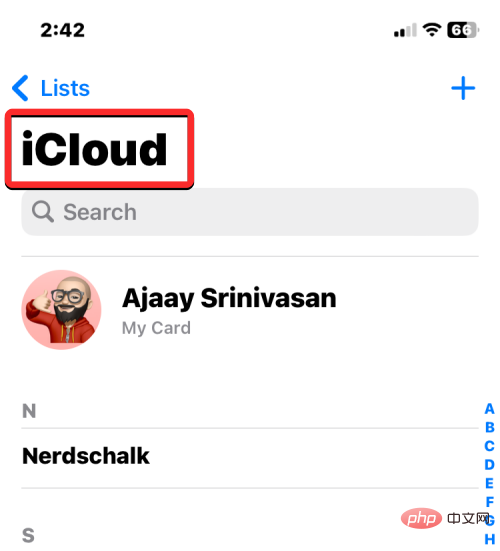
這樣,您可以避免從帳戶中完全刪除聯絡人,並且可以隨時在聯絡人應用程式內的不同清單之間輕鬆切換。
以上是iPhone上刪除聯絡人的完整指南的詳細內容。更多資訊請關注PHP中文網其他相關文章!

熱AI工具

Undresser.AI Undress
人工智慧驅動的應用程序,用於創建逼真的裸體照片

AI Clothes Remover
用於從照片中去除衣服的線上人工智慧工具。

Undress AI Tool
免費脫衣圖片

Clothoff.io
AI脫衣器

AI Hentai Generator
免費產生 AI 無盡。

熱門文章

熱工具

記事本++7.3.1
好用且免費的程式碼編輯器

SublimeText3漢化版
中文版,非常好用

禪工作室 13.0.1
強大的PHP整合開發環境

Dreamweaver CS6
視覺化網頁開發工具

SublimeText3 Mac版
神級程式碼編輯軟體(SublimeText3)

熱門話題
 iPhone 16 Pro 和 iPhone 16 Pro Max 正式發布,配備新相機、A18 Pro SoC 和更大的螢幕
Sep 10, 2024 am 06:50 AM
iPhone 16 Pro 和 iPhone 16 Pro Max 正式發布,配備新相機、A18 Pro SoC 和更大的螢幕
Sep 10, 2024 am 06:50 AM
蘋果終於揭開了其新款高階 iPhone 機型的面紗。與上一代產品相比,iPhone 16 Pro 和 iPhone 16 Pro Max 現在配備了更大的螢幕(Pro 為 6.3 英寸,Pro Max 為 6.9 英寸)。他們獲得了增強版 Apple A1
 iOS 18 RC 中發現 iPhone 零件啟動鎖——可能是蘋果對以用戶保護為幌子銷售維修權的最新打擊
Sep 14, 2024 am 06:29 AM
iOS 18 RC 中發現 iPhone 零件啟動鎖——可能是蘋果對以用戶保護為幌子銷售維修權的最新打擊
Sep 14, 2024 am 06:29 AM
今年早些時候,蘋果宣布將把啟動鎖定功能擴展到 iPhone 組件。這有效地將各個 iPhone 組件(例如電池、顯示器、FaceID 組件和相機硬體)連結到 iCloud 帳戶,
 iPhone零件啟動鎖可能是蘋果對以用戶保護為幌子銷售維修權的最新打擊
Sep 13, 2024 pm 06:17 PM
iPhone零件啟動鎖可能是蘋果對以用戶保護為幌子銷售維修權的最新打擊
Sep 13, 2024 pm 06:17 PM
今年早些時候,蘋果宣布將把啟動鎖定功能擴展到 iPhone 組件。這有效地將各個 iPhone 組件(例如電池、顯示器、FaceID 組件和相機硬體)連結到 iCloud 帳戶,
 Gate.io交易平台官方App下載安裝地址
Feb 13, 2025 pm 07:33 PM
Gate.io交易平台官方App下載安裝地址
Feb 13, 2025 pm 07:33 PM
本文詳細介紹了在 Gate.io 官網註冊並下載最新 App 的步驟。首先介紹了註冊流程,包括填寫註冊信息、驗證郵箱/手機號碼,以及完成註冊。其次講解了下載 iOS 設備和 Android 設備上 Gate.io App 的方法。最後強調了安全提示,如驗證官網真實性、啟用兩步驗證以及警惕釣魚風險,以確保用戶賬戶和資產安全。
 多名 iPhone 16 Pro 使用者報告觸控螢幕凍結問題,可能與防手掌誤觸敏感度有關
Sep 23, 2024 pm 06:18 PM
多名 iPhone 16 Pro 使用者報告觸控螢幕凍結問題,可能與防手掌誤觸敏感度有關
Sep 23, 2024 pm 06:18 PM
如果您已經拿到了 Apple iPhone 16 系列的裝置(更具體地說是 16 Pro/Pro Max),那麼您最近很可能遇到某種觸控螢幕問題。一線希望是你並不孤單——報告
 安幣app官方下載v2.96.2最新版安裝 安幣官方安卓版
Mar 04, 2025 pm 01:06 PM
安幣app官方下載v2.96.2最新版安裝 安幣官方安卓版
Mar 04, 2025 pm 01:06 PM
幣安App官方安裝步驟:安卓需訪官網找下載鏈接,選安卓版下載安裝;iOS在App Store搜“Binance”下載。均要從官方渠道,留意協議。
 在使用PHP調用支付寶EasySDK時,如何解決'Undefined array key 'sign'”報錯問題?
Mar 31, 2025 pm 11:51 PM
在使用PHP調用支付寶EasySDK時,如何解決'Undefined array key 'sign'”報錯問題?
Mar 31, 2025 pm 11:51 PM
問題介紹在使用PHP調用支付寶EasySDK時,按照官方提供的代碼填入參數後,運行過程中遇到報錯信息“Undefined...
 Beats 為其產品陣容增添手機殼:推出適用於 iPhone 16 系列的 MagSafe 手機殼
Sep 11, 2024 pm 03:33 PM
Beats 為其產品陣容增添手機殼:推出適用於 iPhone 16 系列的 MagSafe 手機殼
Sep 11, 2024 pm 03:33 PM
Beats 以推出藍牙揚聲器和耳機等音訊產品而聞名,但令人驚訝的是,這家蘋果旗下公司從 iPhone 16 系列開始涉足手機殼製造領域。節拍 iPhone





